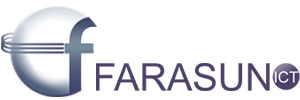برای اتصال ایمیل خود به نرم افزار OutLook برنامه را اجرا می کنیم سپس از منوهای اصلی نرم افزار FILE را انتخاب کرده و در پنجره باز شده بر روی دکمه Add Account می زنیم :
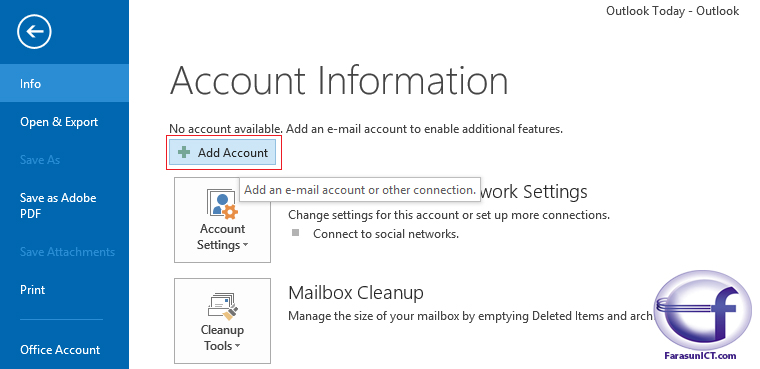
در پنجره باز شده Manual setup or additional server types را انتخاب می کنیم :
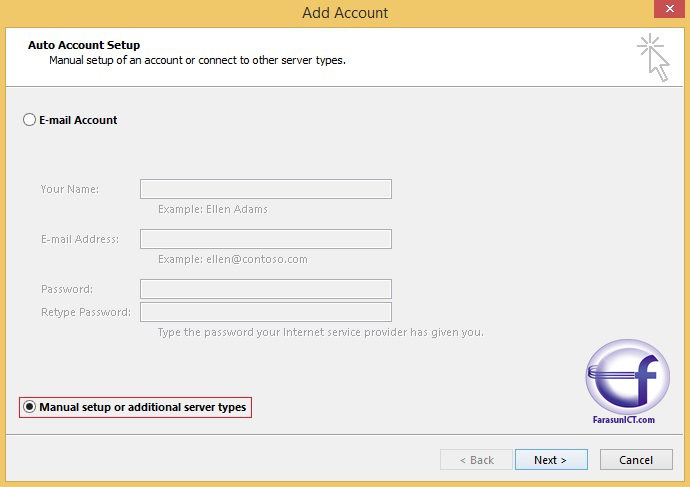
در مرحله بعدی بر روی دکمه ی POP or IMAP کلیک می کنیم و Next می کنیم :

در این مرحله مشخصات ایمیل و رمز آن را وارد می کنیم :
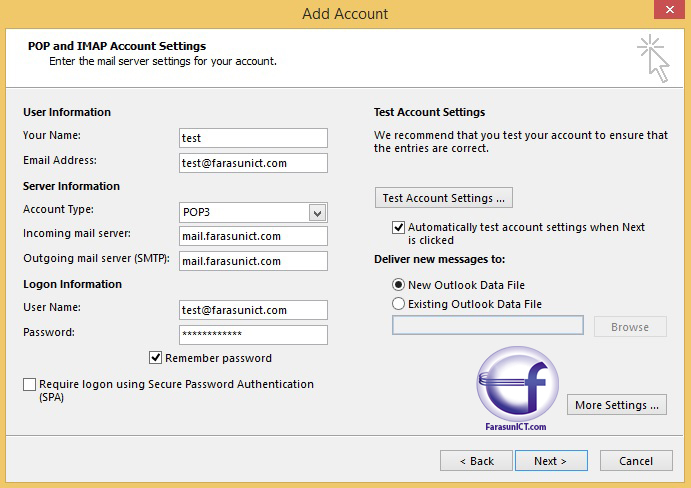
در تصویر بالا به جای test در Yourname نام ایمیل دلخواه خود را می گذارید در Username و Email Address آدرس ایمیل خود را درج می کنید ودر قسمت Password نیز رمز ایمیل خود را وارد و تیک Remember Password را می زنیم ، در قسمت Account Type نیز POP3 را انتخاب می کنیم در در قسمت های Incoming mail server و Outgoing mail Server ( SMTP) نیز mail.namesite را وارد می کنیم ( به جای namesite آدرس سایت خود را وارد کنید به طور مثال mail.farasunict.com .
سایر گزینه ها را به صورت پیش فرض قرار داده و بر روی More Settings … کلیک می کنیم :
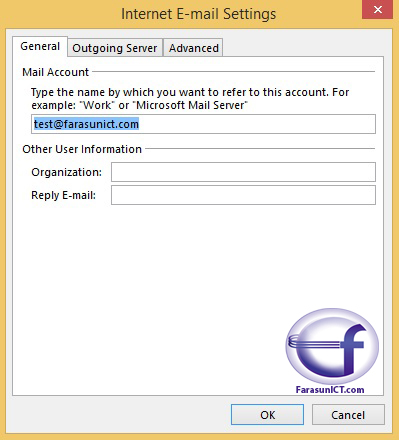
در تب General ایمیل مورد نظر را نشان می دهد بدون تغییر به تب دوم می رویم :
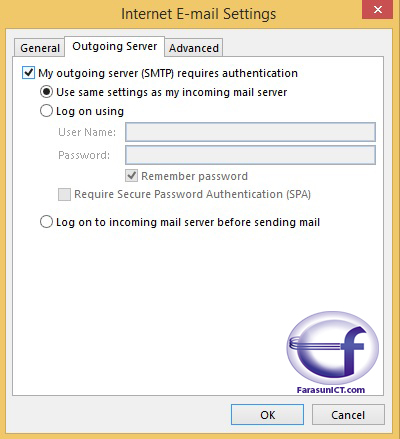
در تب Outgoing Server تیکت My outgoing server (SMTP) requires authentication را انتخاب می کنیم و به سراغ تب Advanced می رویم :
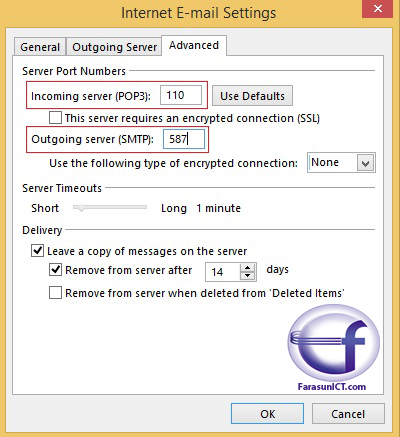
در اینجا (Incoming server (POP3 را بر روی 110 و (Outgoing server (SMTP را بر روی 587 قرار می دهیم ( این پورت ها در سرور ها ممکن است متفاوت باشد)
پس از انجام مراحل بالا ok را می زنیم و سپس در پنجره Next می کنیم :
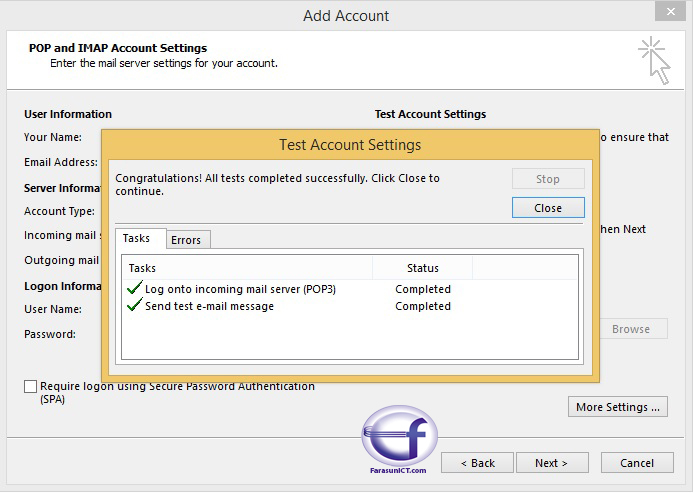
پنجره ای باز شده و تنظیمات ما را بررسی می کند و دو تیک سبز رنگ به نشانه درست بودن تنظیمات نشان داده می شود در این صورت Close را بزنید . سپس با پنجره ذیل روبرو می شوید :
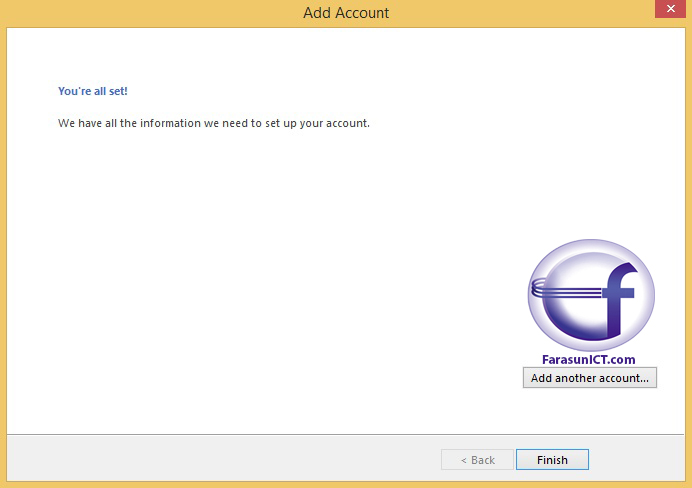
در انتها Finish رو می زنیم . در اینجا می توانیم ایمیل را مدیریت کنیم :
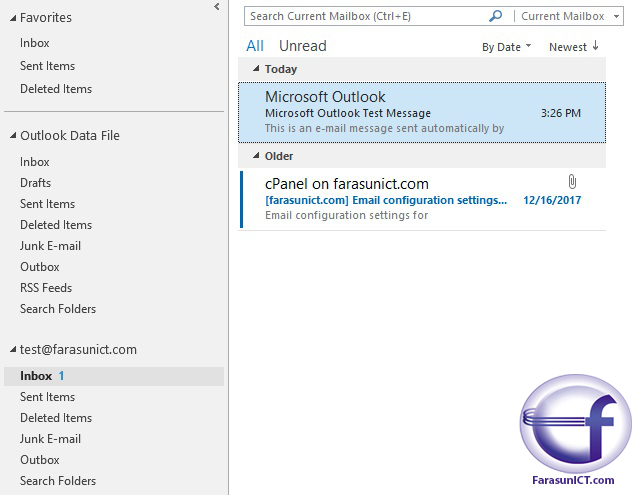
در صورت نیاز به می توانید مراحل بالا را برای اضافه کردن ایمیل های دیگر تکرار کنید .
* در صورتی که در رابطه با آموزش بالا سوالی دارید می توانید آن را به بخش هاست و دامنه فراسان تیکت نمایید .